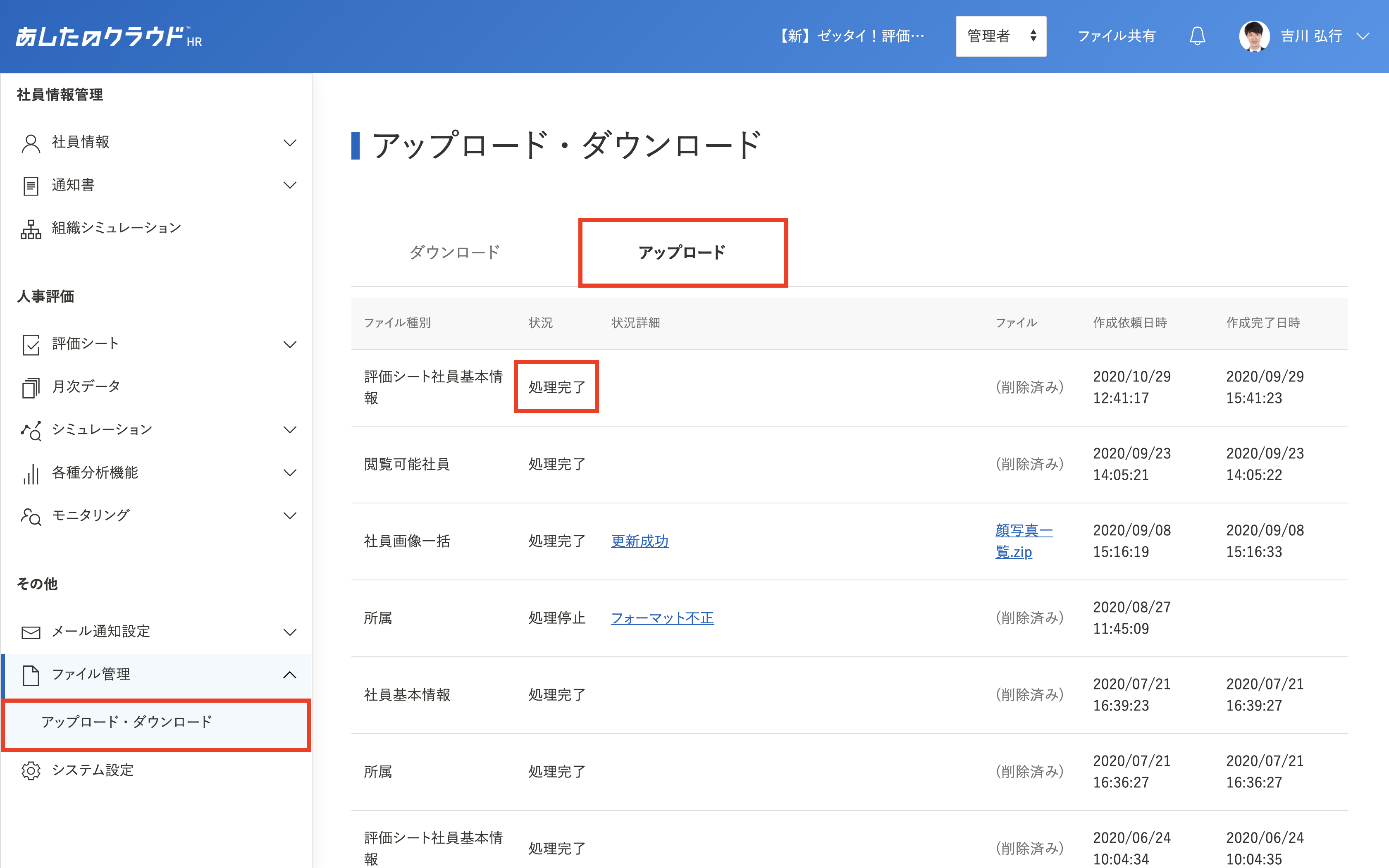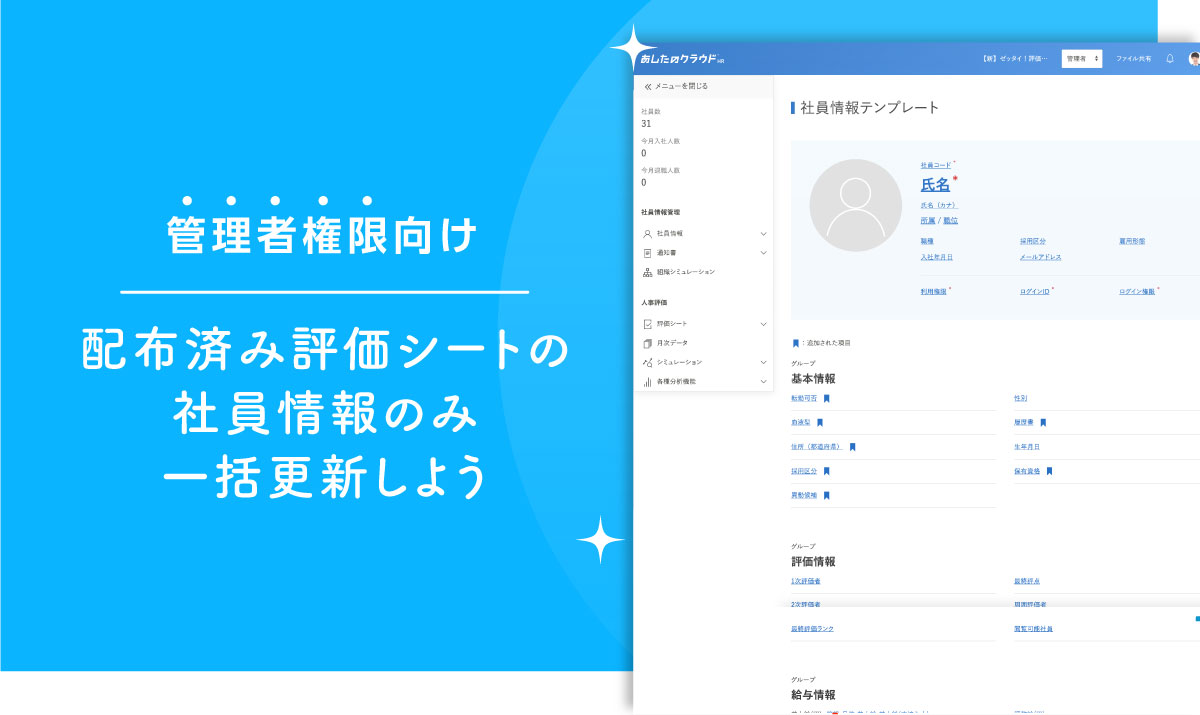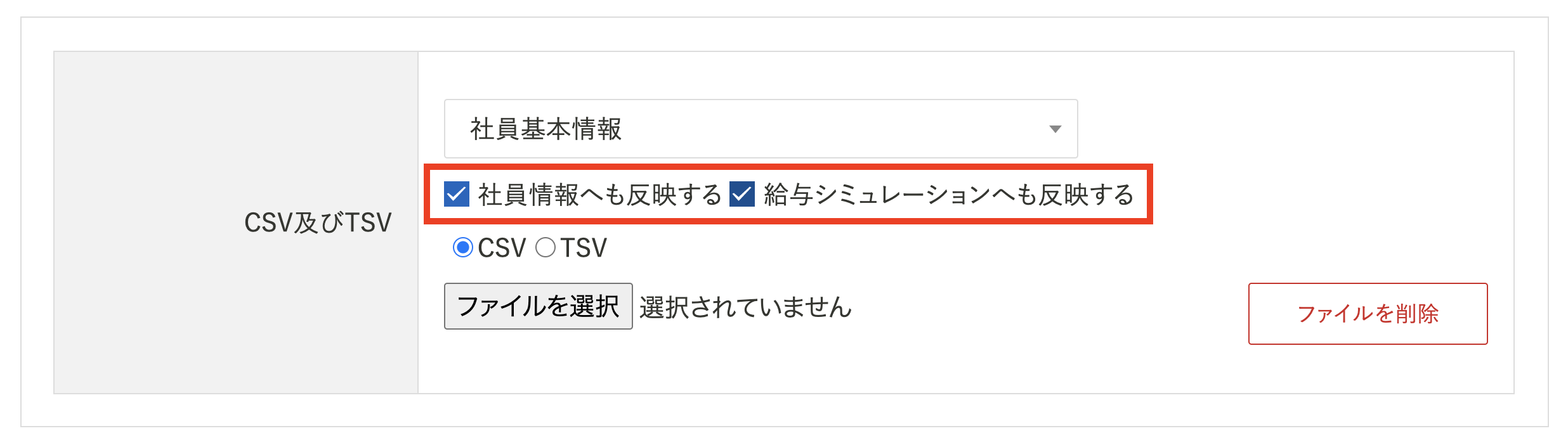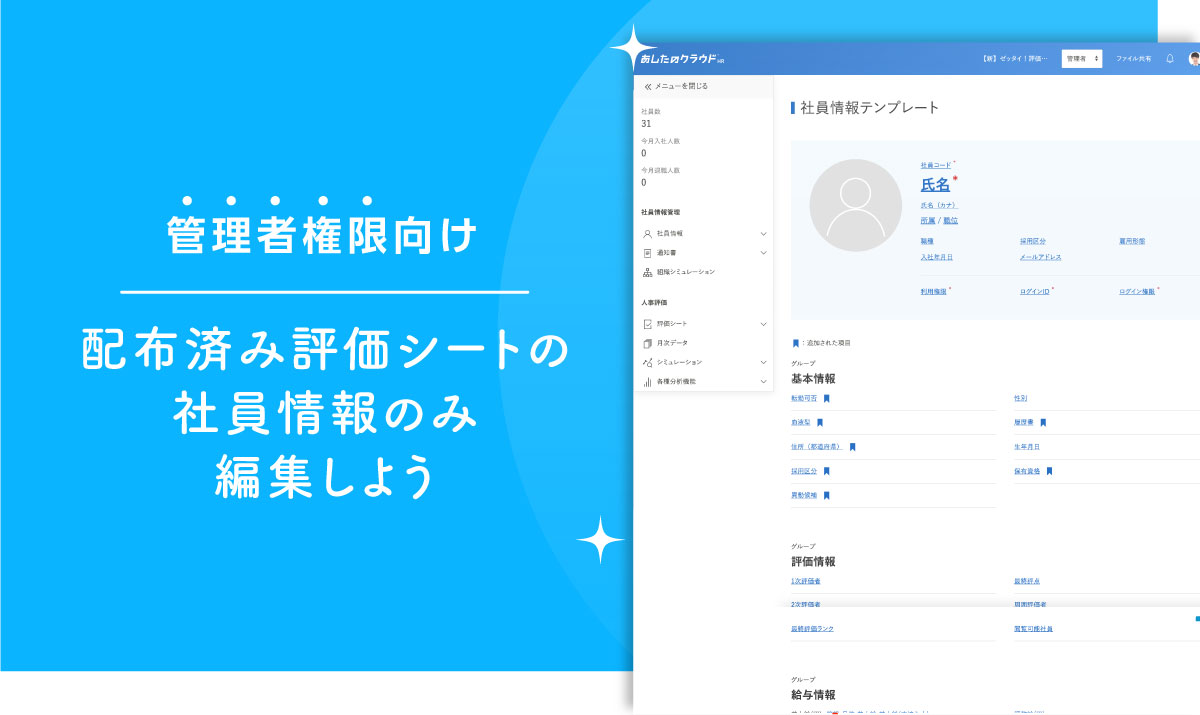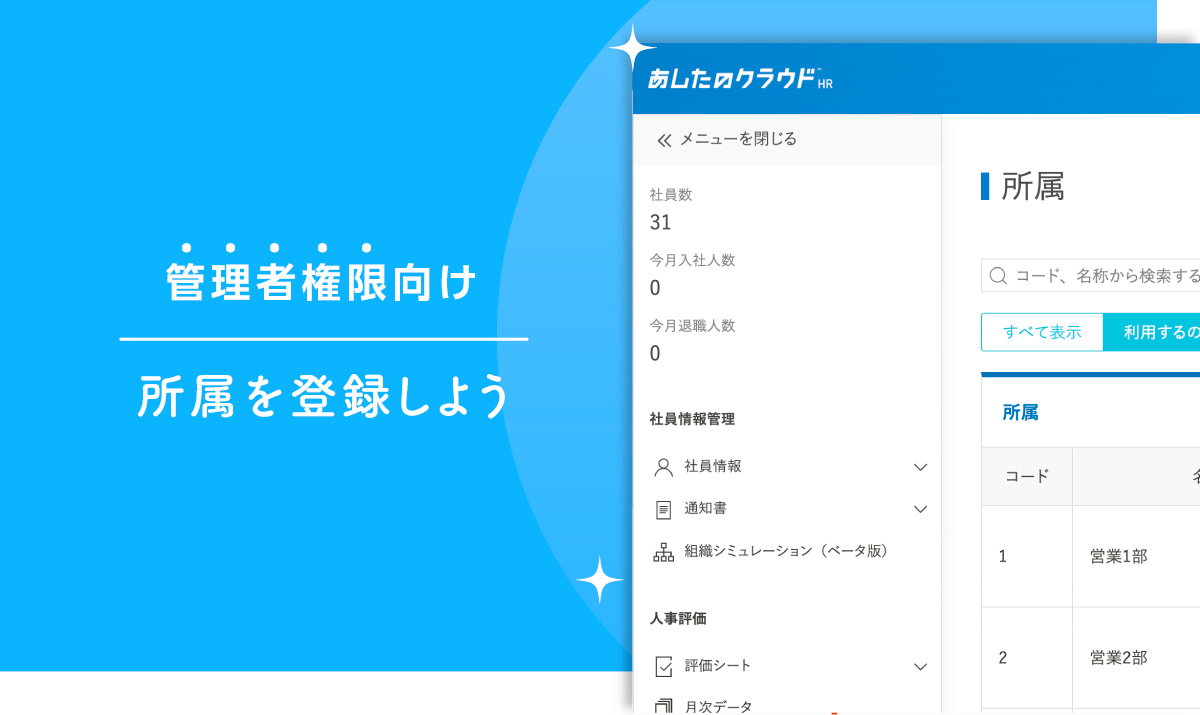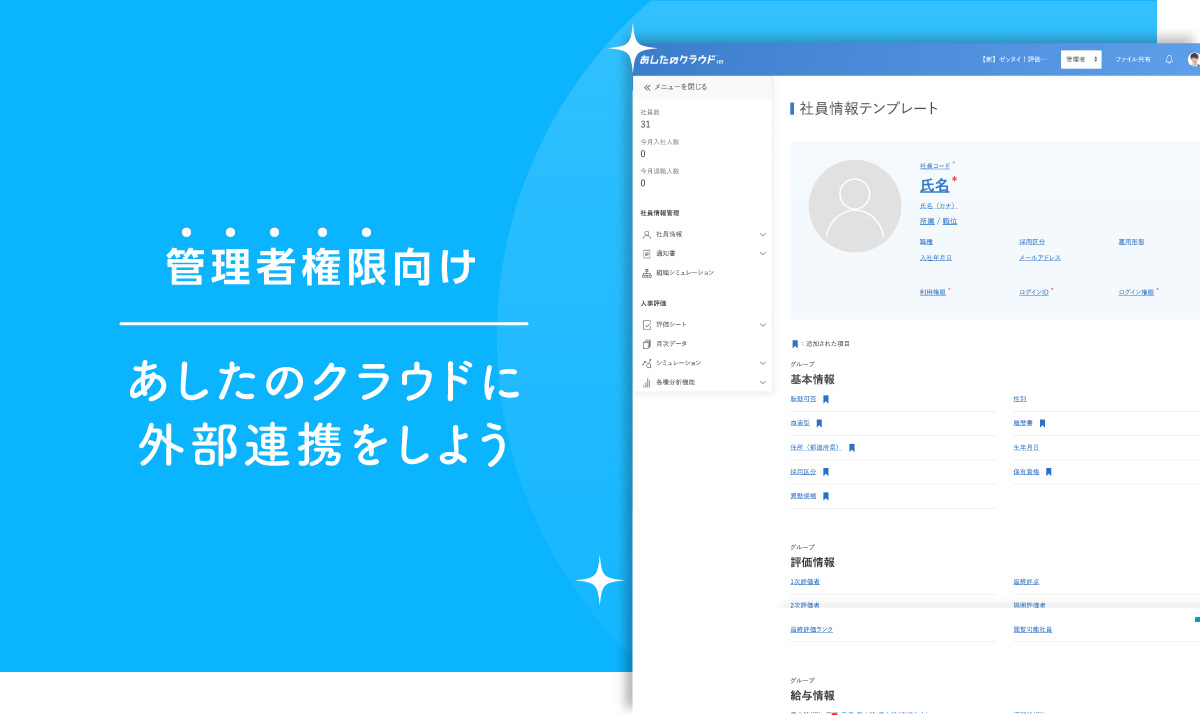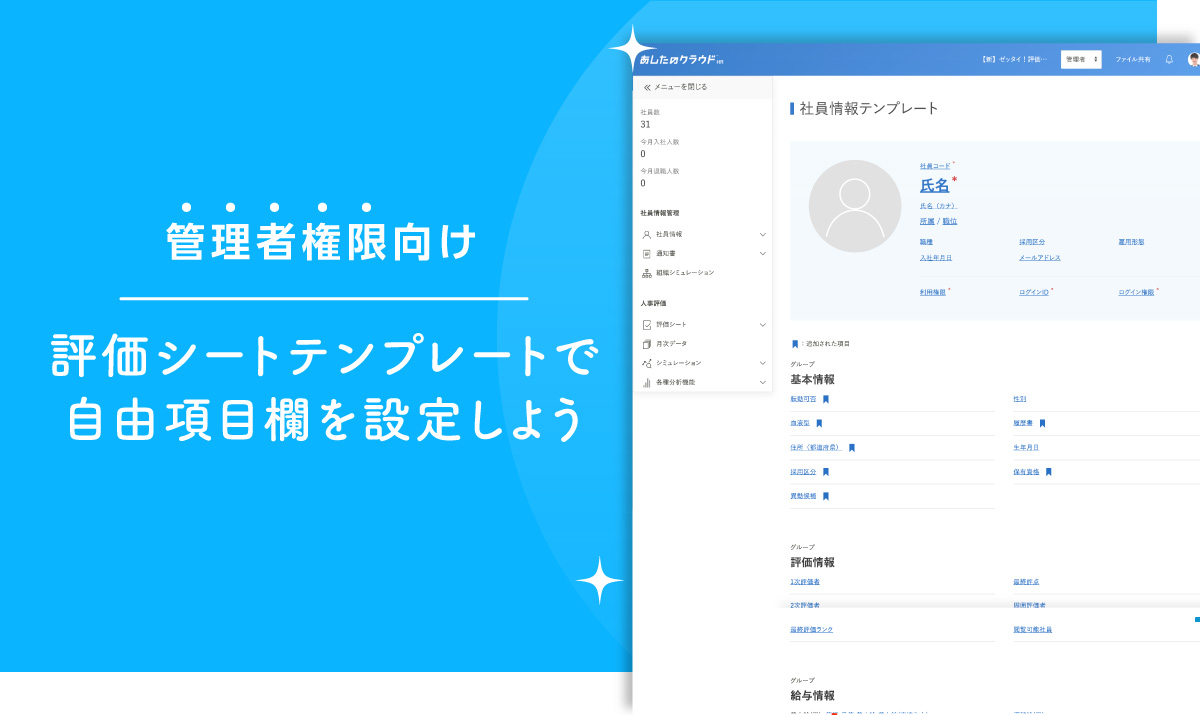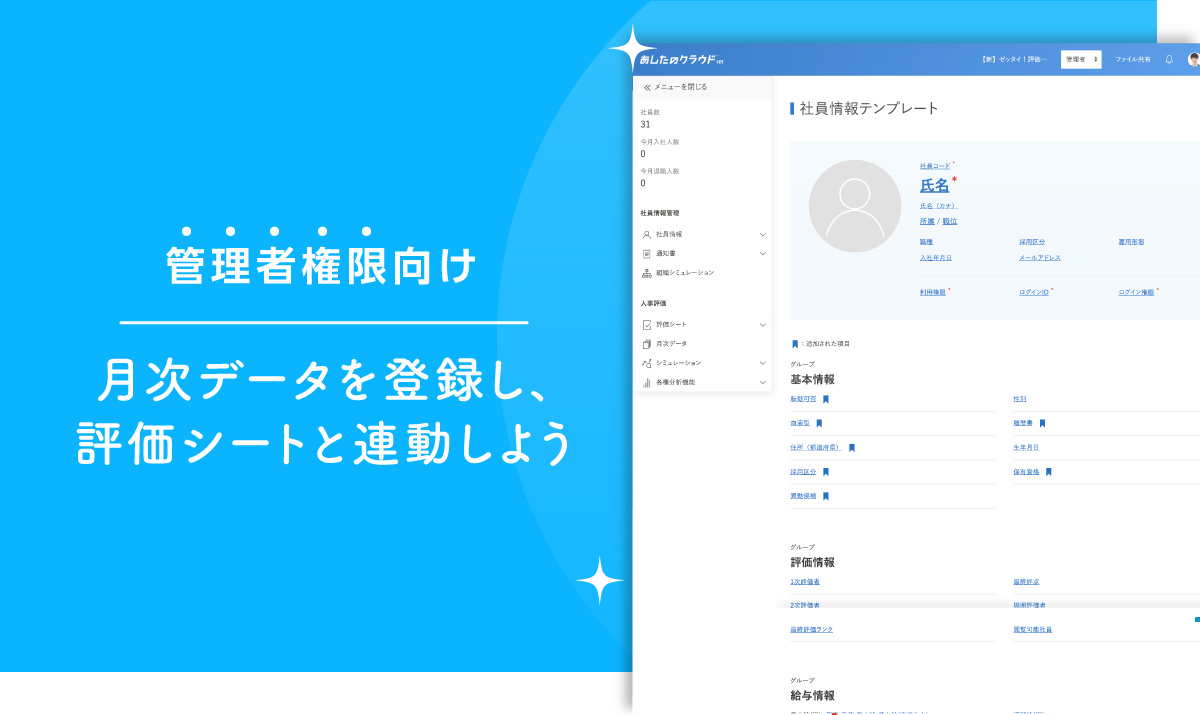目次
配布されている評価シートの社員情報を、CSV・TSVで一括更新することができます。
この記事では、配布済み評価シートの一括更新方法について解説します。
CSVでのアップロード方法
評価シート一括更新
「評価シート一括更新」をクリックします。
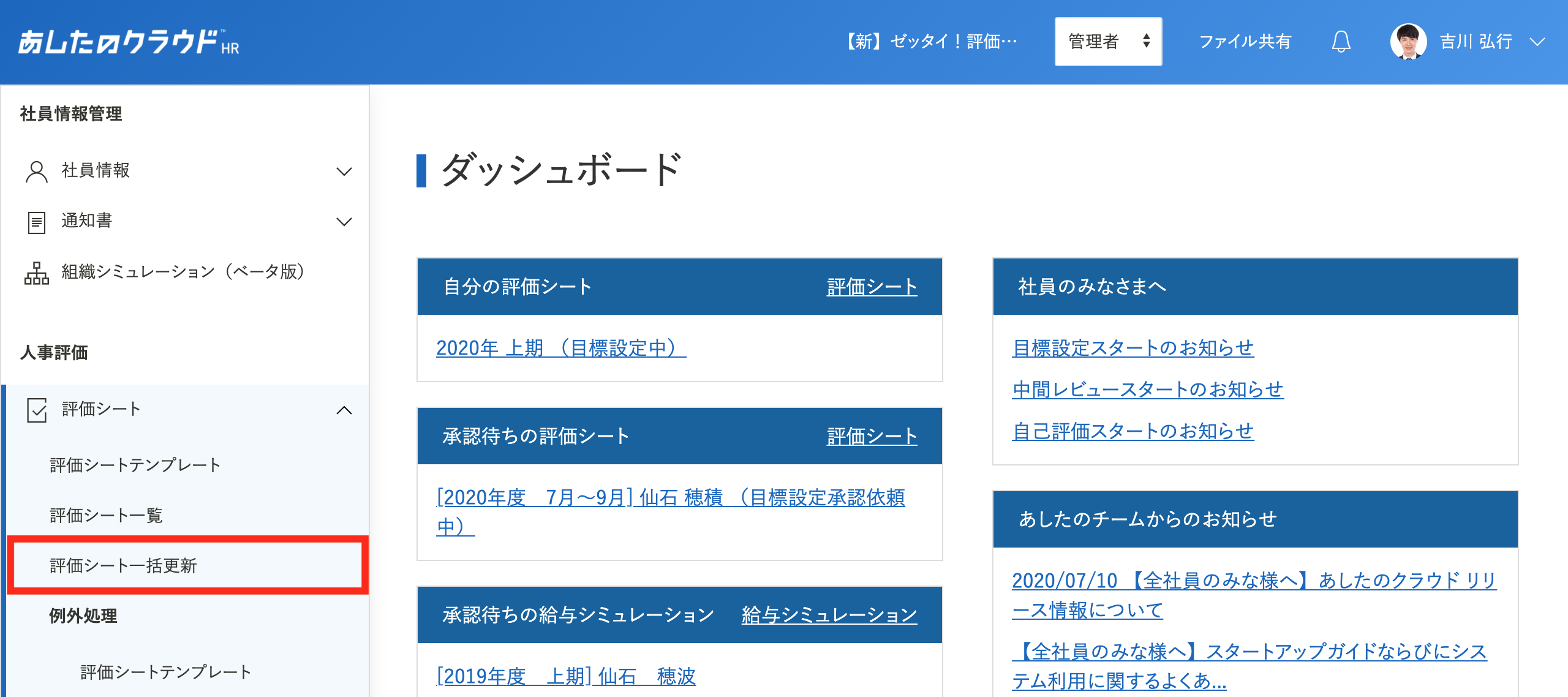
ファイルのダウンロード
変更したい情報を選択・入力し、「ダウンロード」をクリックします。
「処理受付が完了しました。」と表示されると、ダウンロードが開始します。
選択必須項目
- 出力設定:変更したい情報を選択します。
- 評価期間:対象の評価期間を選択します。
選択任意項目
- 所属・職位・職種・評価シートテンプレート・被評価者氏名を必要に応じて選択・入力してください。
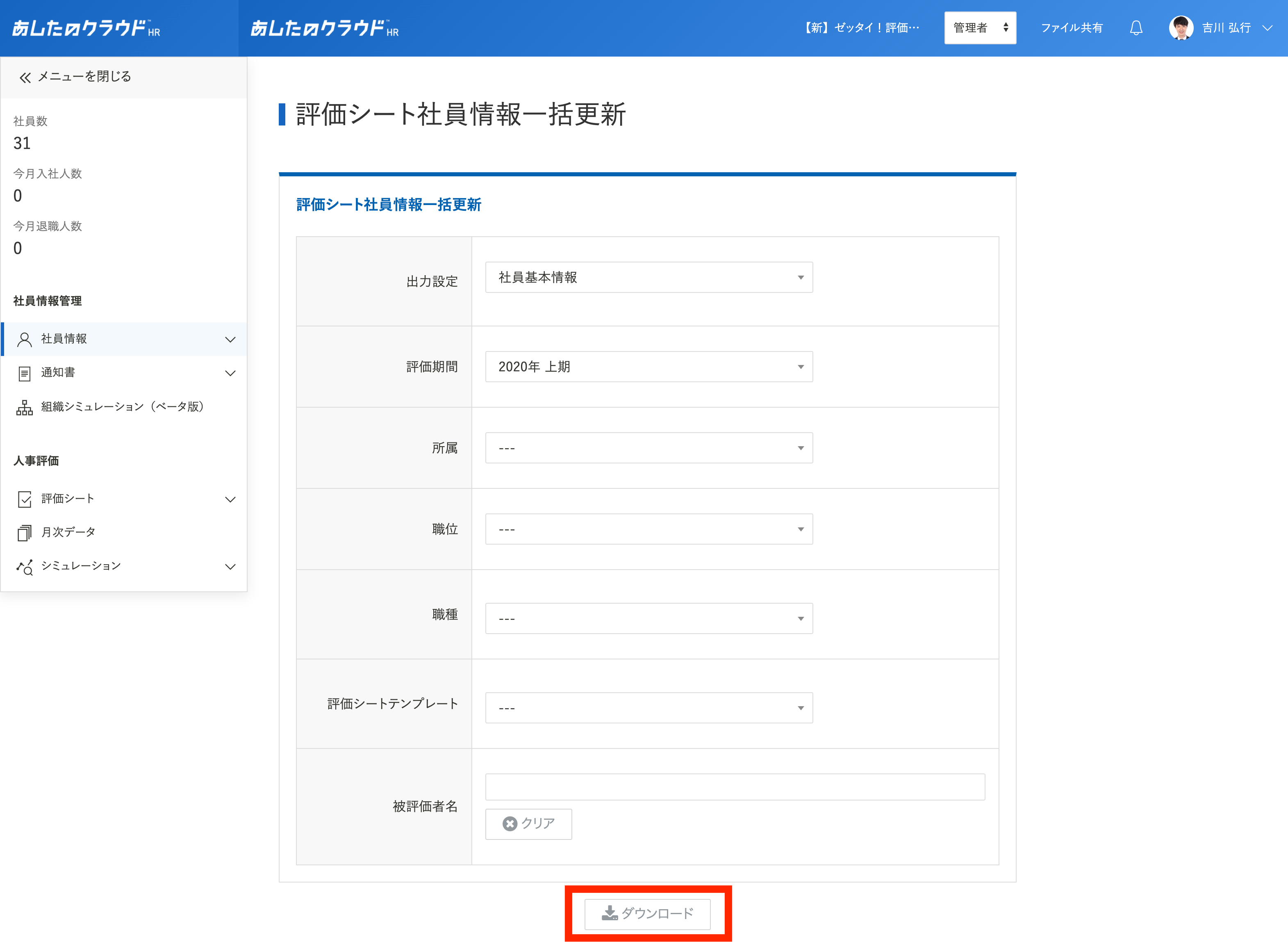
ダウンロードタブの選択
「アップロード・ダウンロード」ページの「ダウンロード」タブをクリックします。
ダウンロードしたファイルをクリックするとCSVファイルがPC上にダウンロードされるため、クリックして開きます。
※お使いのブラウザにより、ファイルのダウンロード箇所は異なります。
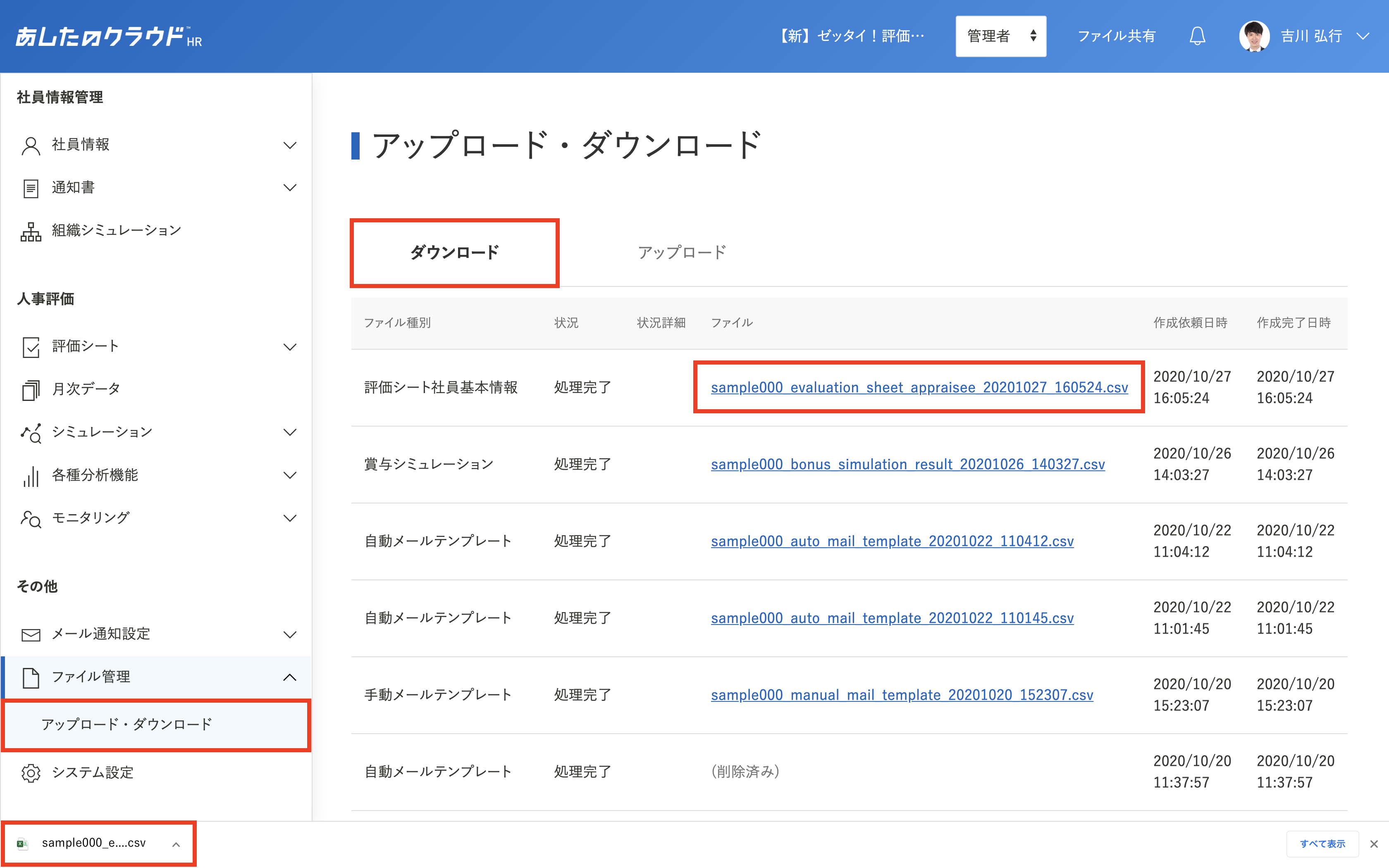
変更したい箇所の編集
変更したい箇所を編集します。
変更が完了したら、保存をしてください。
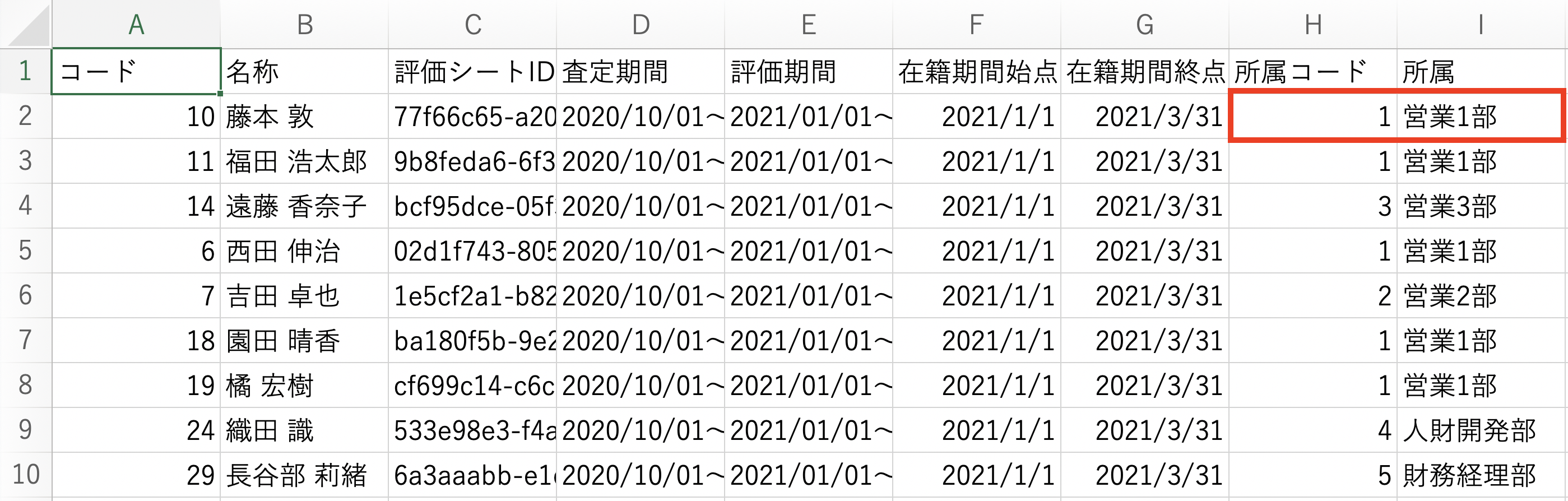
出力設定の情報を選択
「評価シート一括更新」の画面に戻り、プルダウンメニューから「出力設定」で選択した情報を選択します。
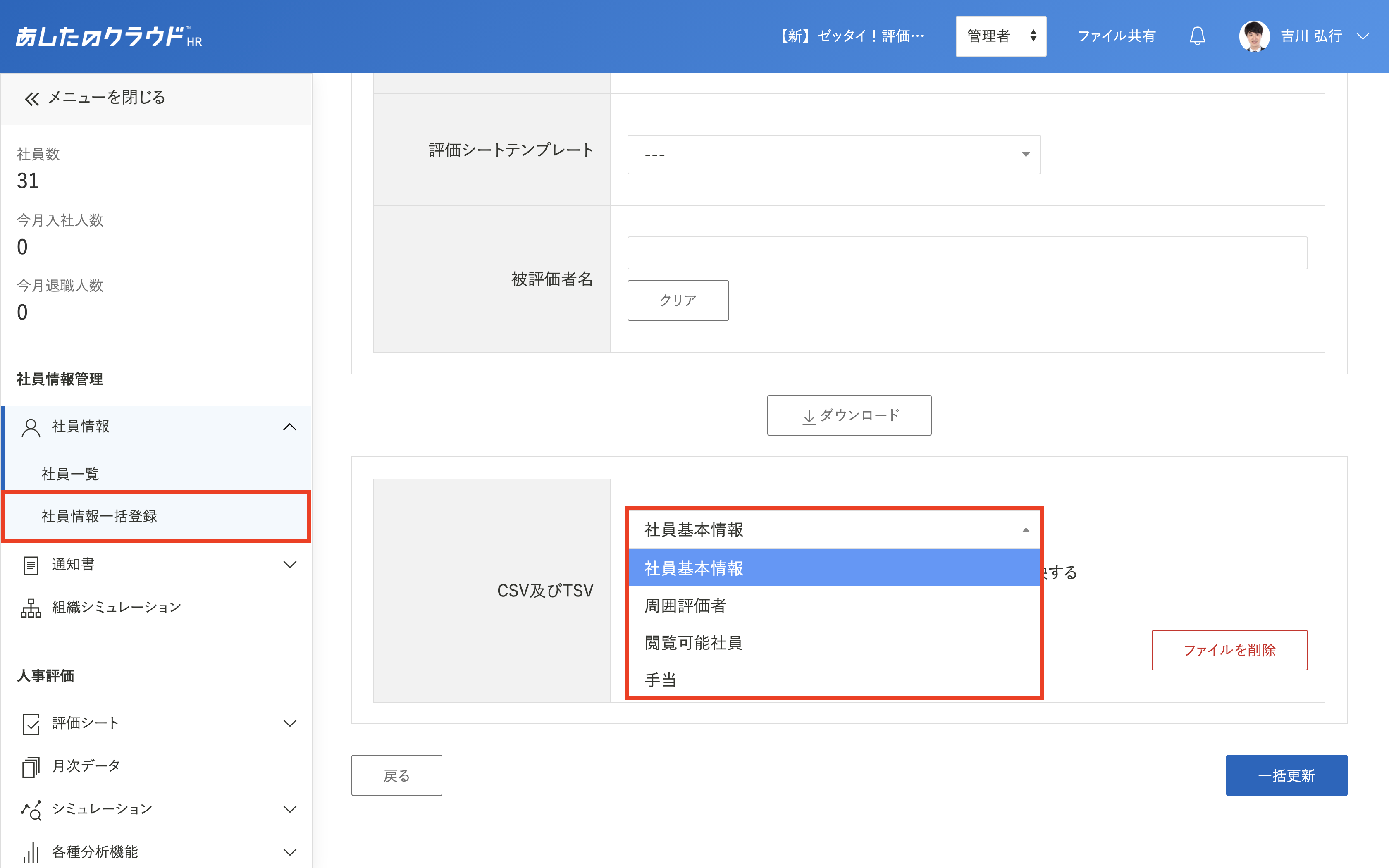
CSVの選択
「CSV]を選択します。
「ファイルを選択」をクリックし、変更をしたCSVファイルを選択します。
※「ファイルを選択」の右側にファイル名が表示されていると、ファイル選択が完了しています。
選択したファイルに間違いがなければ、「一括更新」をクリックします。
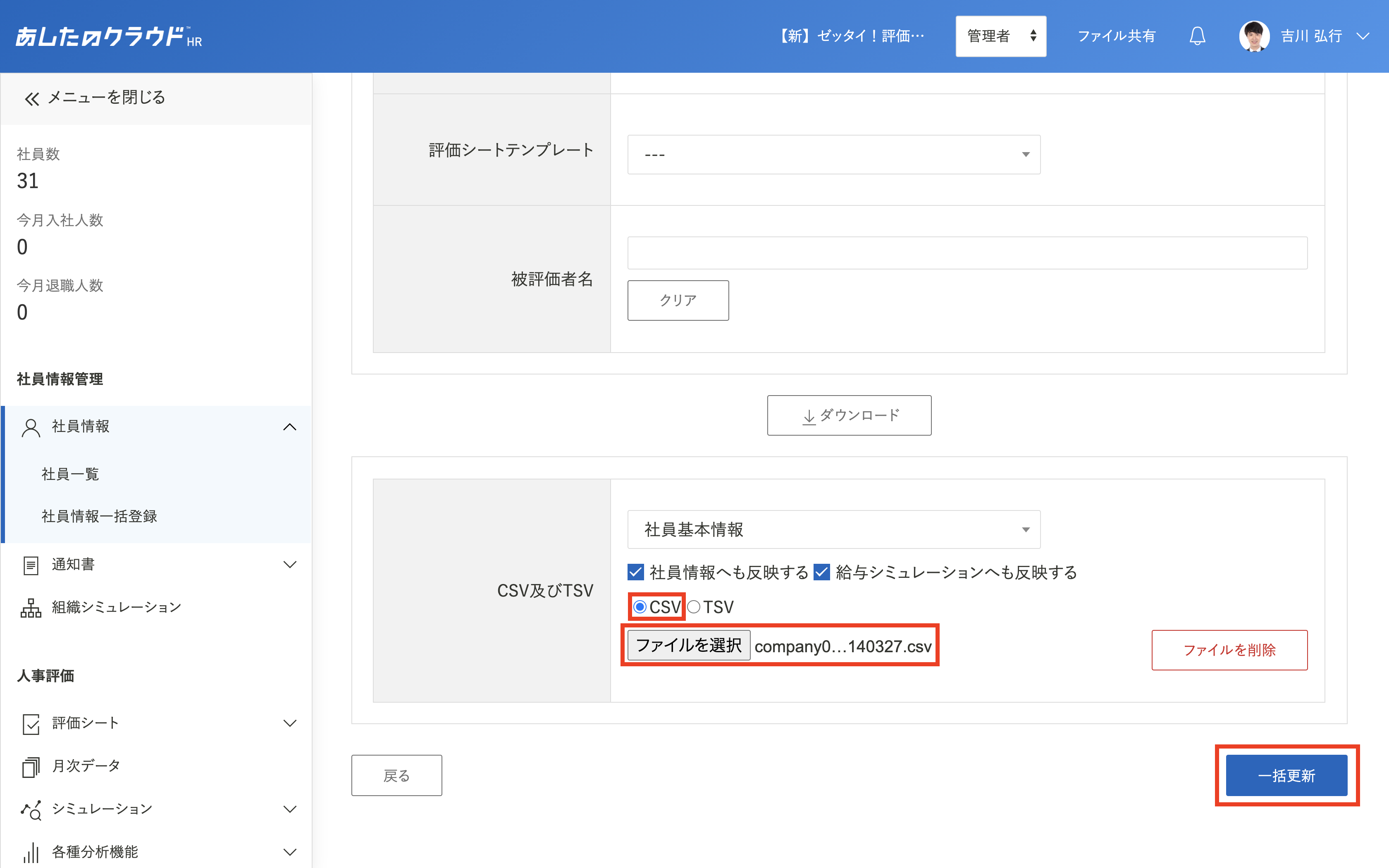
アップロードの選択
「アップロード・ダウンロード」画面の「アップロード」をクリックします。
「処理完了」と表示されていると、正常にアップロードが完了しています。
※「処理中」と表示されている場合は、少し時間を置いてから再度確認してください。
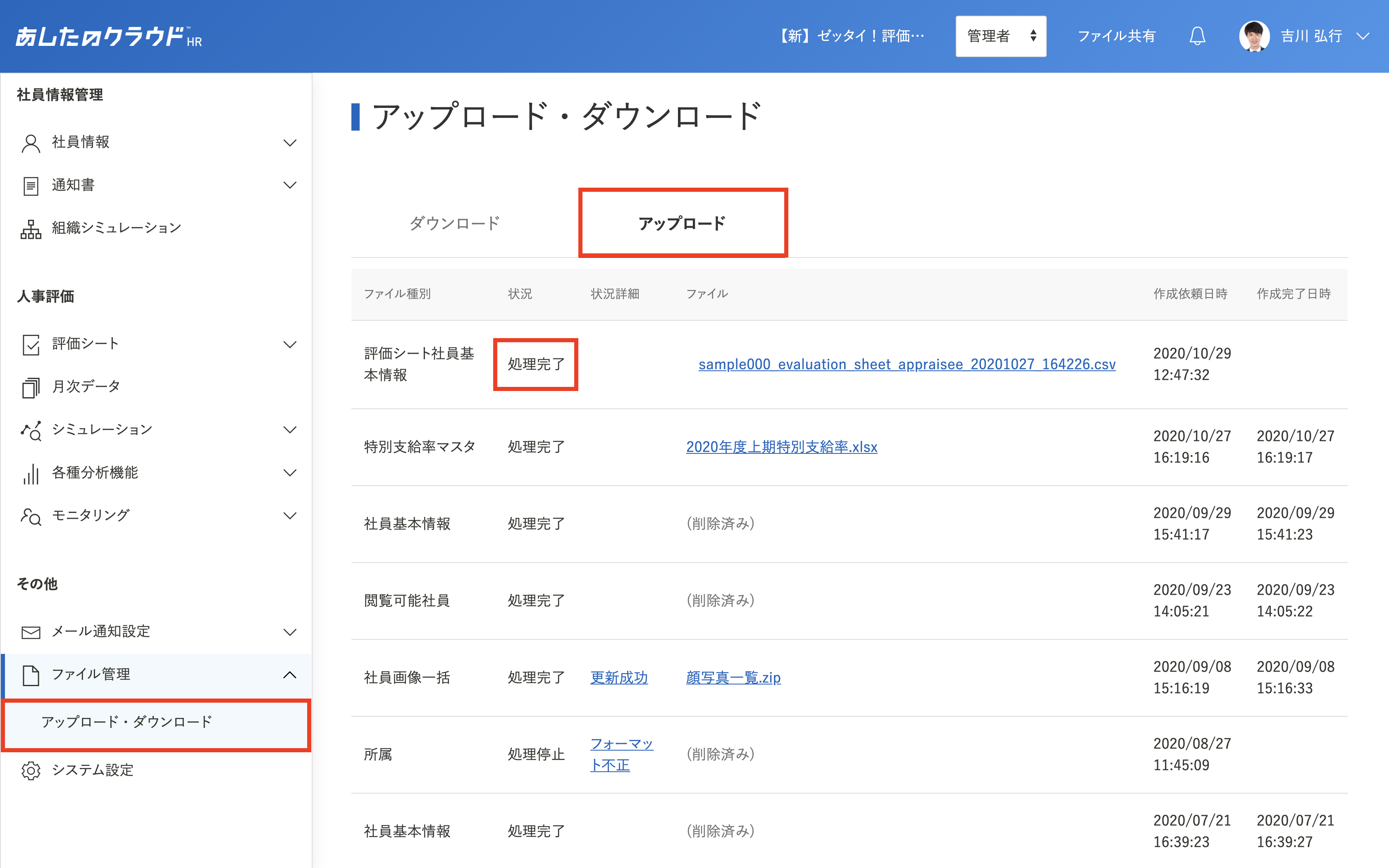
TSVでのアップロード方法
評価シート一括選択
「評価シート一括更新」をクリックします。
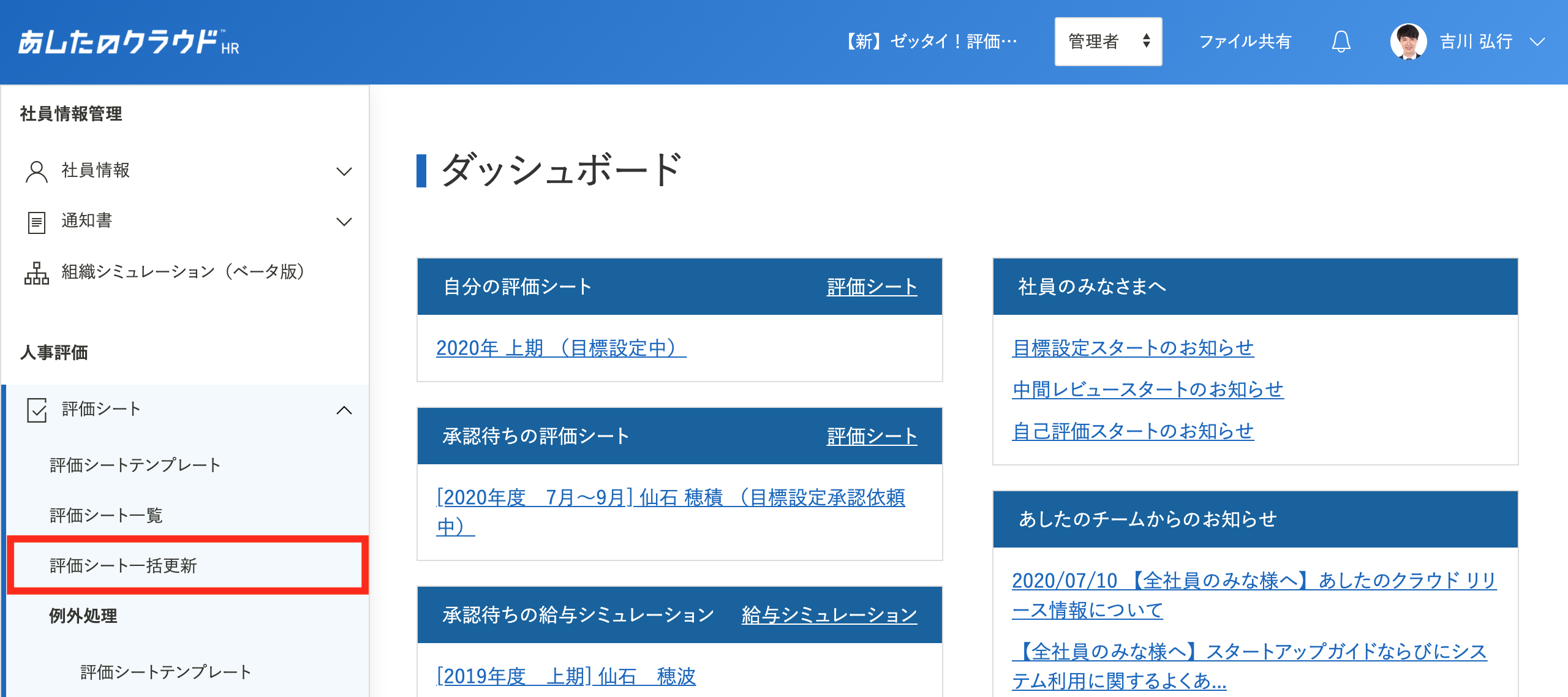
ダウンロードの選択
変更したい情報を選択・入力し、「ダウンロード」をクリックします。
「処理受付が完了しました。」と表示されると、ダウンロードが開始します。
選択必須項目
- 出力設定:変更したい情報を選択します。
- 評価期間:対象の評価期間を選択します。
選択任意項目
- 所属・職位・職種・評価シートテンプレート・被評価者氏名を必要に応じて選択・入力してください。
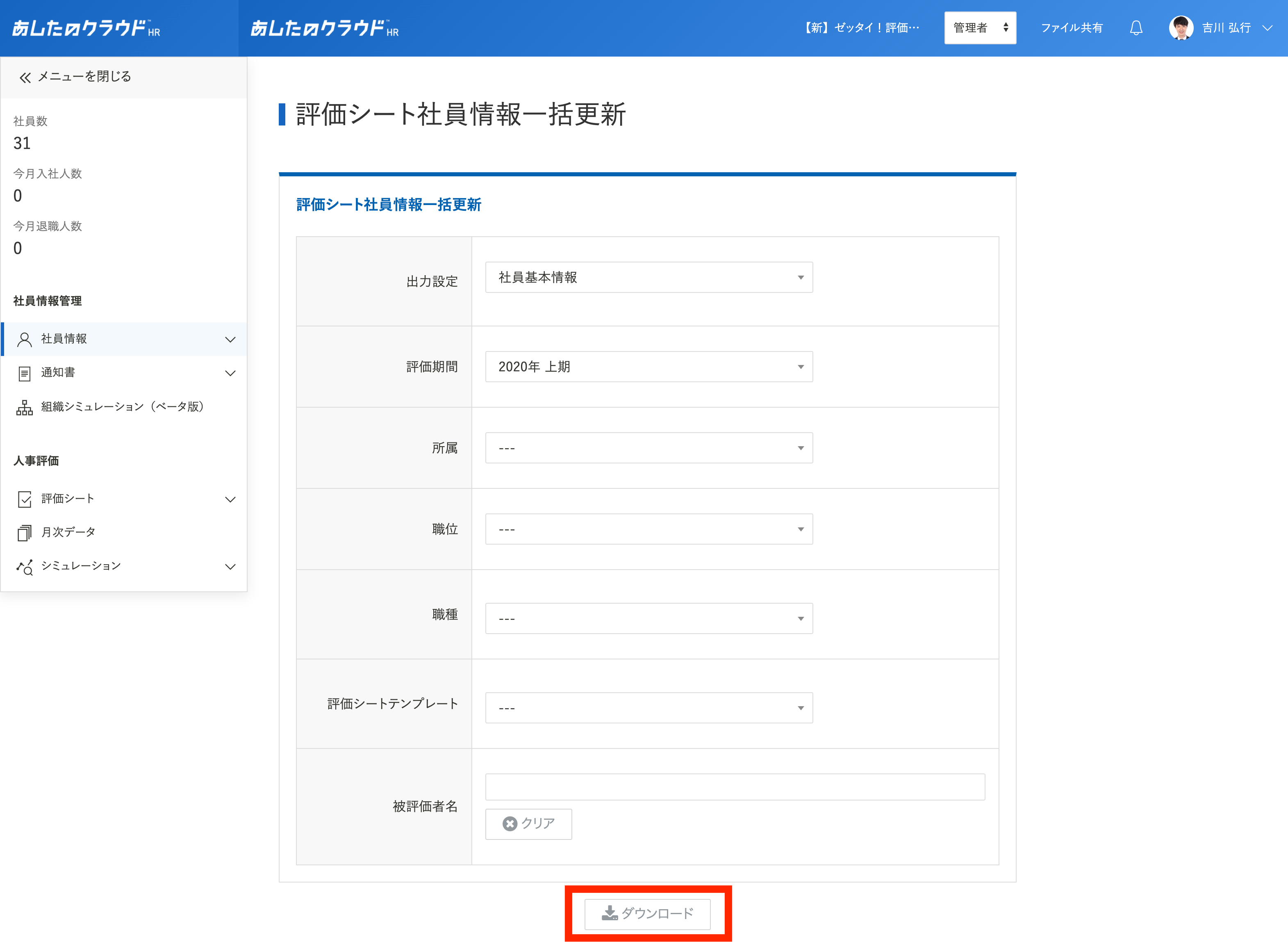
ダウンロードタブの選択
「アップロード・ダウンロード」ページの「ダウンロード」タブをクリックします。
ダウンロードしたファイルをクリックするとCSVファイルがPC上にダウンロードされるため、クリックして開きます。
※お使いのブラウザにより、ファイルのダウンロード箇所は異なります。
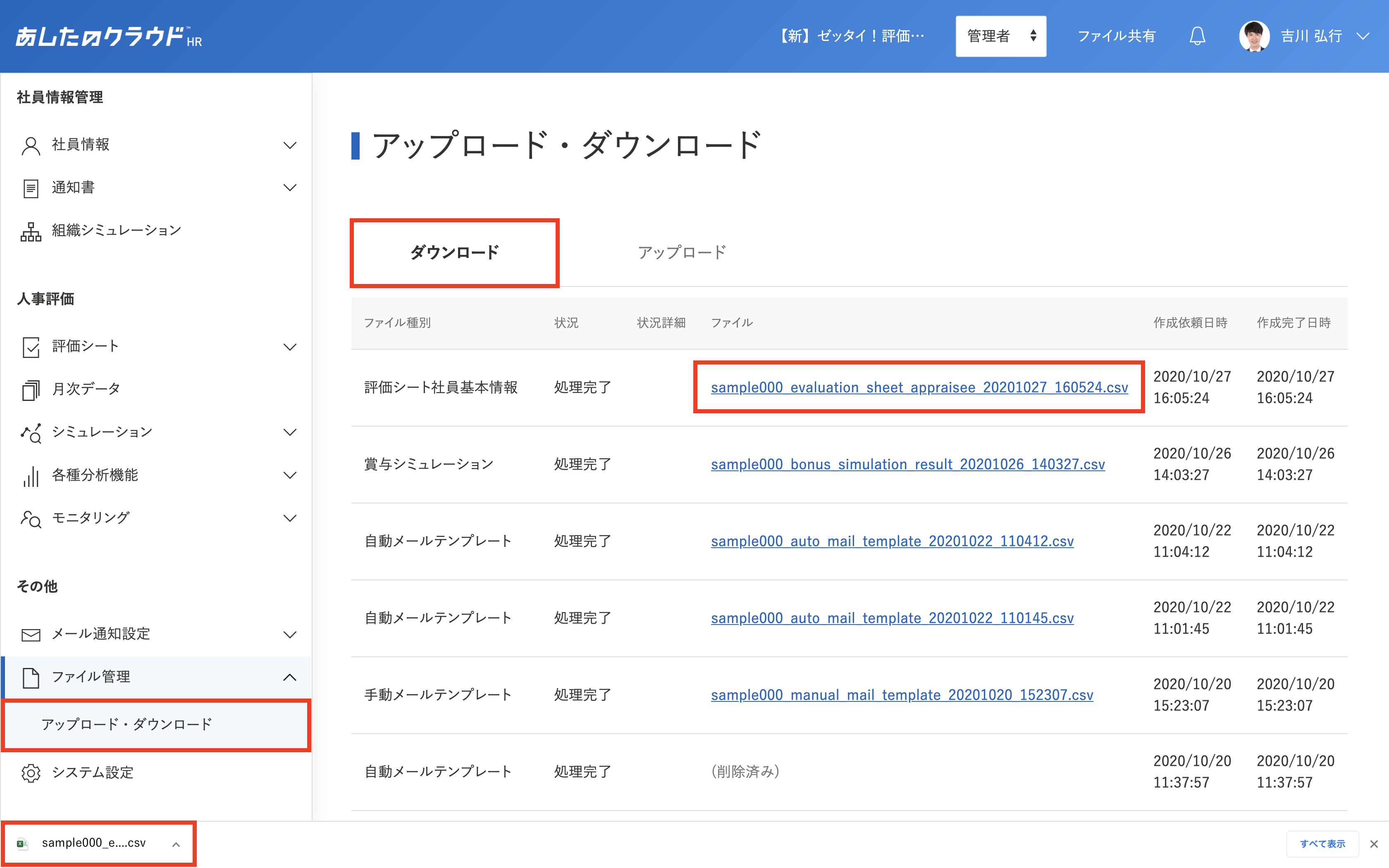
変更したい箇所の編集
変更したい箇所を編集します。
編集を行ったCSVファイルの、データ入力があるA列1行目から全て選択し、コピーしてください。
※1行目のタイトルが表示されている列は、未入力箇所がある場合も、必ずコピーしてください。
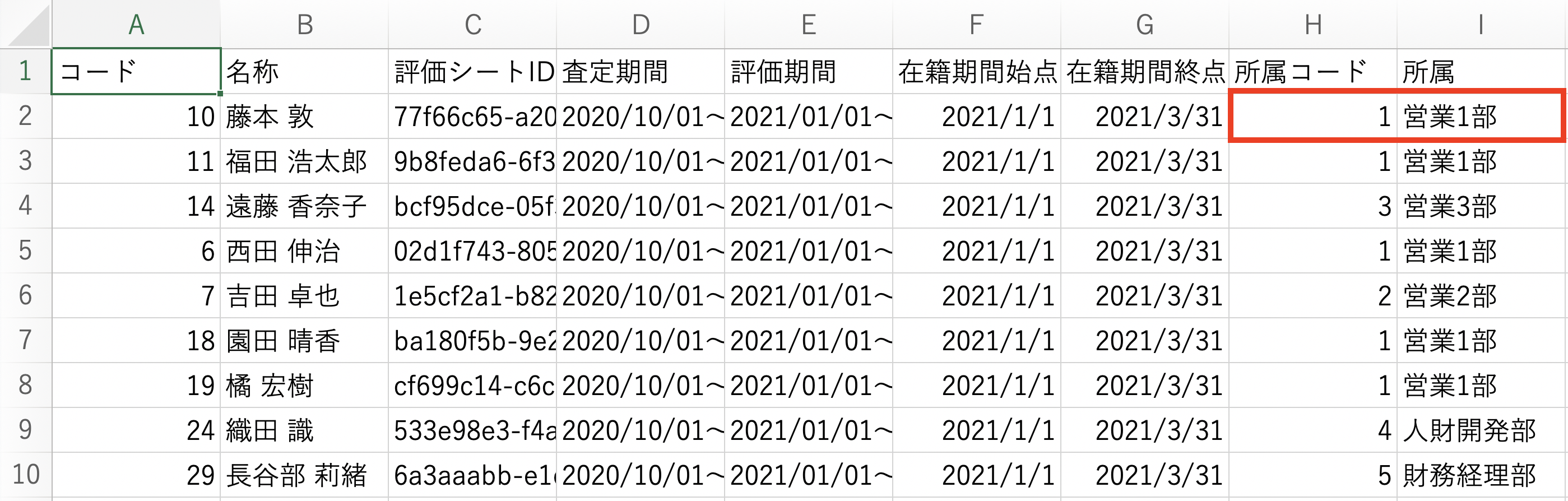
情報の選択
「評価シート一括更新」の画面に戻り、プルダウンメニューから「出力設定」で選択した情報を選択します。
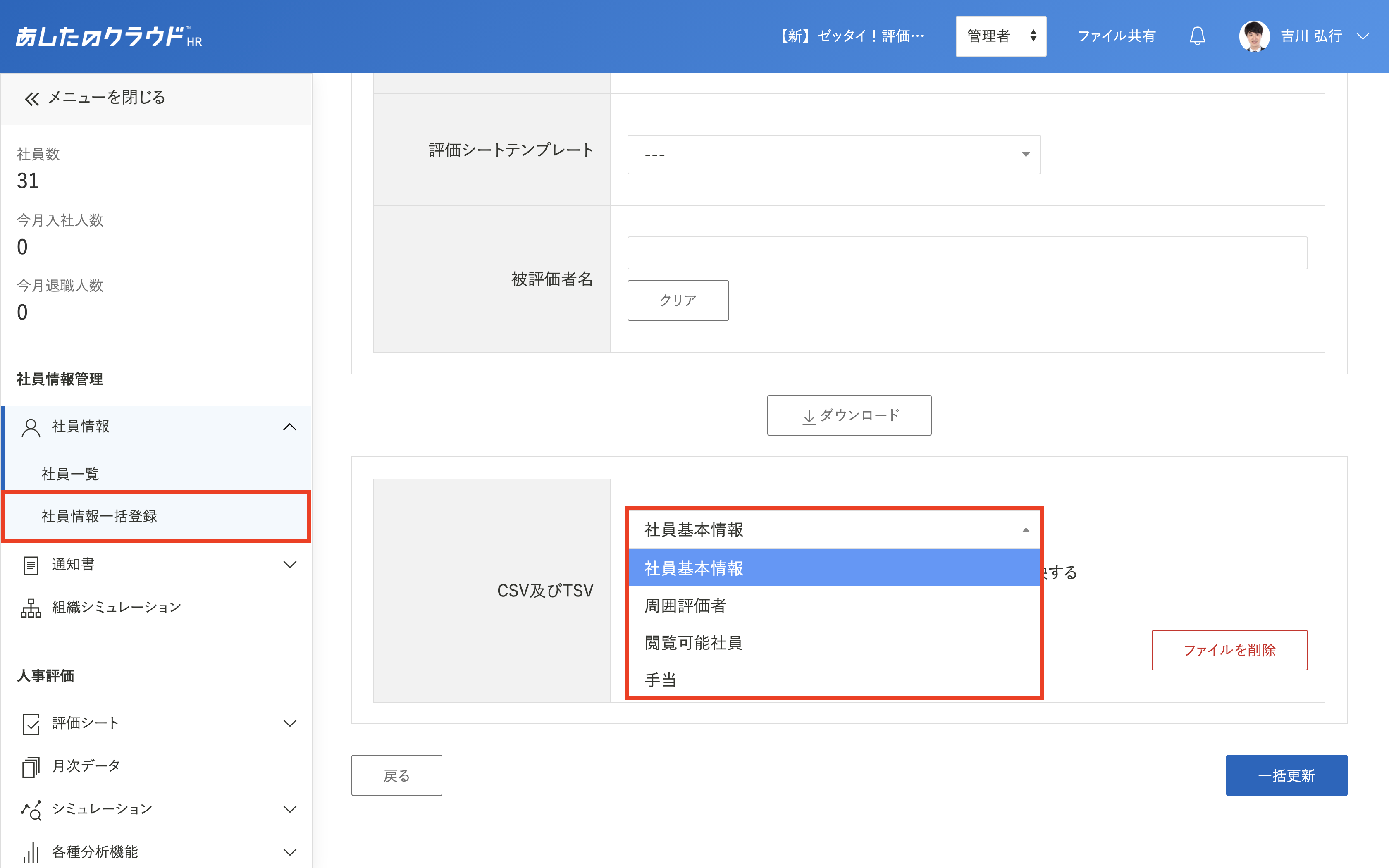
一括更新の選択
「TSV」を選択し、テキストボックスにコピーした内容を貼り付け、「一括更新」をクリックします。
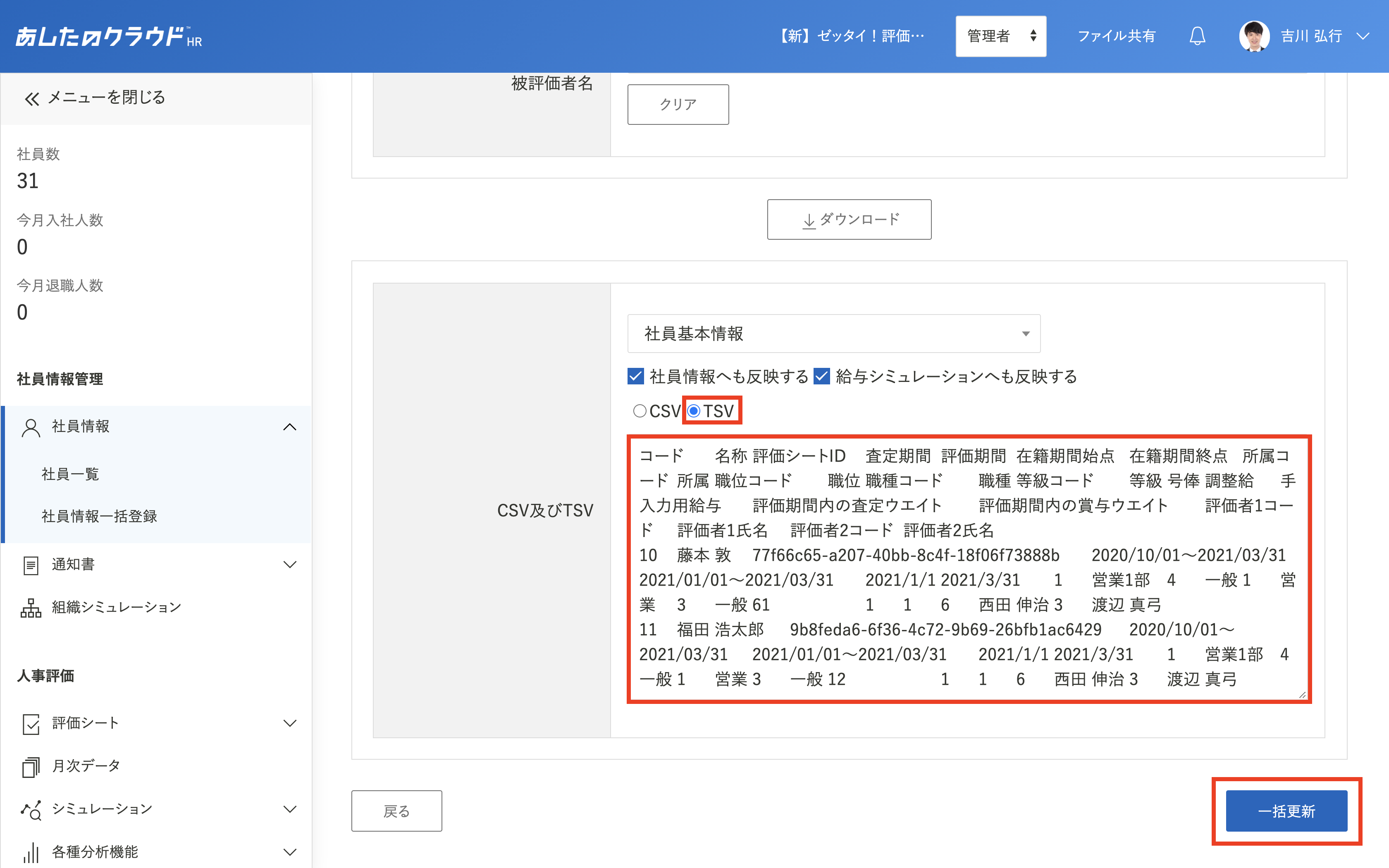
アップロードの選択
「アップロード・ダウンロード」画面の「アップロード」をクリックします。
「処理完了」と表示されていると、正常にアップロードが完了しています。
※「処理中」と表示されている場合は、少し時間を置いてから再度確認してください。